4−4.ファイル管理
(1)ハードディスクに自分専用のフォルダを作る
| 図4−12専用フォルダの例 |
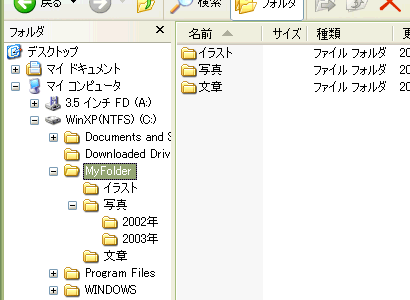 |
フォルダの例を図4−12に示します。(この例では、Cドライブに「MyFolder」を作りその中に「イラスト」「写真」「文章」の3つのフォルダを作り、「写真」フォルダの中に「2002年」「2003年」の2つのフォルダを作っています。)
(2)ファイルのバックアップ
ハードディスクは高速で回転している円盤ですので、壊れることがあります。壊れるとファイルを読み出すことが困難になります。従って、自分で作成した重要なファイルは、別の場所にコピーしておきます。別の場所とは、異なるハードディスク、CD−R/RW、USBメモリー、フロッピーディスクなどです。
フロッピーディスクに入りきれない容量のファイルは、圧縮や分割をします。その方法は第6章で述べます。
(3)不要ファイルの削除
不要になったファイルはその都度削除して、ハードディスクの空き領域を十分確保しておきましょう。ハードディスクにあるものを普通に削除した場合は「ごみ箱」に入りますので、まちがって削除しても「ごみ箱」から拾い出すことができます。(フロッピーディスクから削除すると「ごみ箱」には入らないので復旧することは出来ません。)
ということは、ハードディスクから削除したと思っても、保存場所がかわっただけなので、ハードディスクの空き領域は全く増えないということです。ハードディスクの空き領域を増やそうと思ったら「ごみ箱」を空にする必要があります。「ごみ箱」を右クリックして出てくるメニューで「ごみ箱を空にする」をクリックします。
ということは、ハードディスクから削除したと思っても、保存場所がかわっただけなので、ハードディスクの空き領域は全く増えないということです。ハードディスクの空き領域を増やそうと思ったら「ごみ箱」を空にする必要があります。「ごみ箱」を右クリックして出てくるメニューで「ごみ箱を空にする」をクリックします。
確実に不要なファイルを削除するとき、[Shift]を押しながら削除すれば「ごみ箱」を経由せず直接ハードディスクから削除されます。